Slik fikser du UnityPlayer.dll-feil (0xc0000005) i Windows 10/11
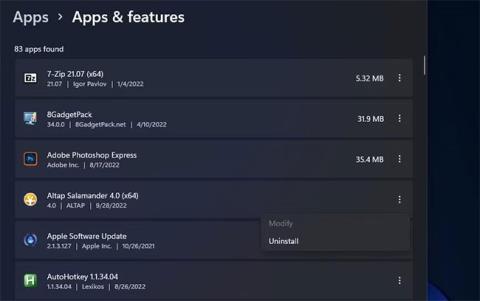
UnityPlayer.dll er en DLL-fil som noen spill trenger for 3D-grafisk innhold. Den mye rapporterte UnityPlayer.dll-feilen krasjer ofte spill der den DLL-filen er nødvendig.
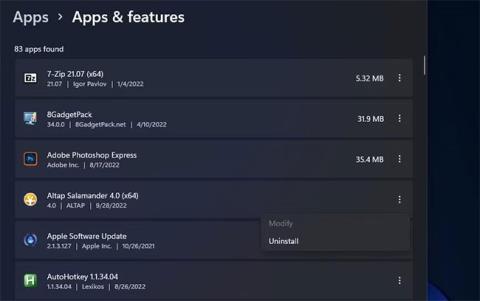
UnityPlayer.dll er en DLL-fil som noen spill trenger for 3D-grafisk innhold. Den mye rapporterte UnityPlayer.dll-feilen krasjer ofte spill der den DLL-filen er nødvendig. Spillere som opplever dette problemet ser ofte feilmeldingen "UnityPlayer.dll forårsaker et tilgangsbrudd (0xc0000005)" i Event Viewer-loggen.
Noen spillere rapporterte at UnityPlayer.dll-feilen (0xc0000005) krasjer spill hvert 10.–15. minutt. Derfor er det viktig å fikse feilen slik at du kan spille spillet uten avbrudd igjen. Dette er hvordan du kan fikse feilen "UnityPlayer.dll forårsaker et tilgangsbrudd (0xc0000005)" i Windows 10 og 11.
Metode 1: Installer Citrix Workspace på nytt
Den mest dokumenterte vellykkede løsningen på UnityPlayer.dll (0xc0000005)-feilen er å installere Citrix Workspace på nytt. En forekomst av Citrix Workspace har en motstridende driver som får UnityPlayer.dll (0xc0000005) til å krasje.
Avinstallering eller reinstallering av applikasjonen med den nyeste versjonen av Citrix Workspace har løst denne feilen for mange spillere. Hvis du allerede har Citrix Workspace installert, prøv å installere det på nytt som følger:
1. Start avinstalleringsverktøyet for innstillinger ved å bruke en metode i instruksjonene for å åpne Apps og funksjoner på Windows .
2. Klikk på menyknappen med tre prikker for Citrix Workspace-appen.
3. Velg programmets Avinstaller- alternativ .
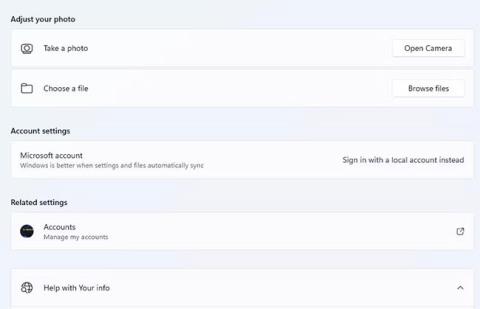
Mulighet for å avinstallere apper
4. Trykk på den andre Avinstaller- knappen for å bekrefte. Hvis du ikke trenger Citrix Workspace, kan du stoppe her.
5. For å installere den nyeste versjonen av Citrix-apper på nytt, åpne Citrix Workspace Microsoft Store-siden i nettleseren din.
6. Klikk på knappen Få i butikk-appen , og velg deretter Åpne Microsoft Store- knappen som vises i hurtigmenyen.
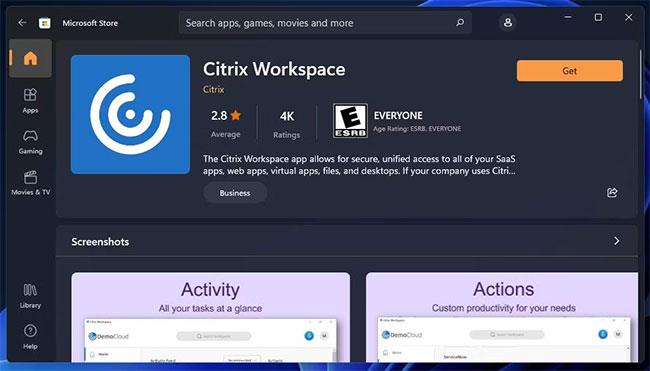
Get-knapp for å laste ned Citrix Workspace
7. Når Microsoft Store åpnes, klikker du på Get- knappen for Citrix Workspace.
Metode 2: Deaktiver Citrix Virtual Bus Enumerator
Citrix Virtual Bus Enumerator-driveren for Citrix-programvaren er kjent for å få spillet til å krasje UnityPlayer.dll (0xc0000005). Brukere sa at deaktivering av den driveren løste UnityPlayer.dll-feilen (0xc0000005). Du kan deaktivere Citrix Virtual Bus Enumerator med Device Manager som følger:
1. Høyreklikk på Start-knappen og velg Enhetsbehandling.
2. Dobbeltklikk deretter kategorien Systemenheter der.
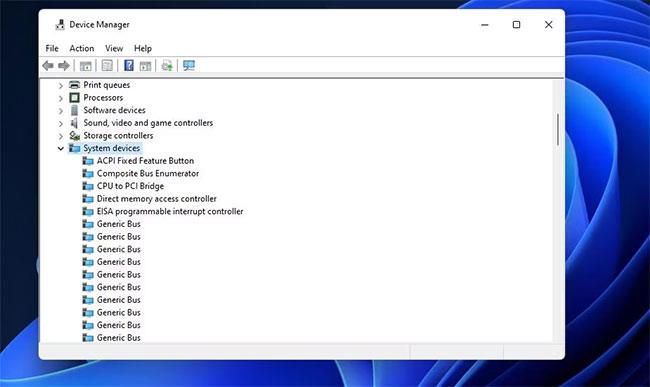
Systemenhetskategori
3. Finn og høyreklikk Citrix Virtual Bus Enumerator (eller Citrix Indirect Display Adapter ) for å velge alternativet Deaktiver enhet .
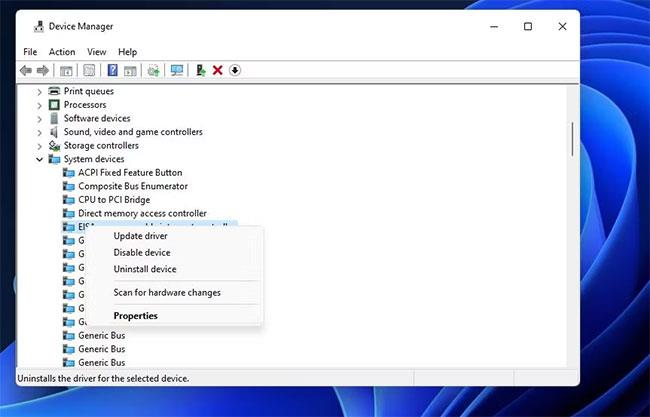
Deaktiver enhetsalternativ
4. Velg Ja når du blir bedt om å bekrefte.
5. Du kan aktivere Citrix Virtual Bus Enumerator på nytt ved behov ved å høyreklikke på den i Enhetsbehandling og velge alternativet Aktiver enhet.
Metode 3: Slå av eventuelle tredjeparts antivirusprogrammer
Tredjeparts antivirusprogramvare kan også forårsake UnityPlayer.dll-feilen (0xc0000005) ved feil flagging av UnityPlayer DLL-filen. For å sikre at det ikke skjer, slå av antivirusprogramvaren midlertidig. Du kan deaktivere de fleste tredjeparts antivirusprogramvare ved å høyreklikke på systemstatusfeltet for dem og velge deaktiver beskyttelse i hurtigmenyen.
Hvis du ikke har installert tredjeparts antivirusprogramvare, prøv å slå av Windows-sikkerhet . Prøv deretter å spille spill for å se om problemet fortsatt oppstår.
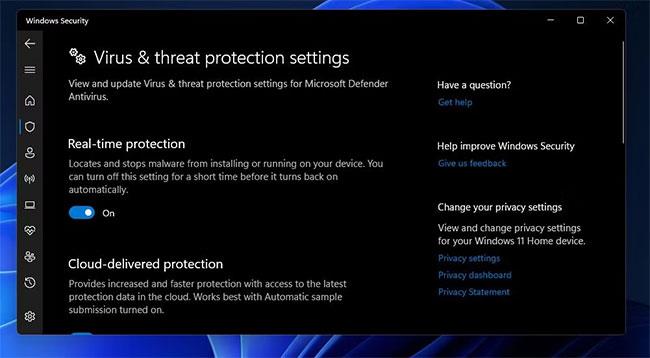
Sanntidsbeskyttelsesalternativer
Hvis det hjelper å slå av antivirusprogramvarens beskyttelse, må du ikke deaktivere den helt. Du vil kunne angi unntak for spill i innstillingene for antivirusprogramvaren. Legg til alle spill med UnityPlayer.dll (0xc0000005) feil og UnityPlayer DLL-filer til unntakslisten, og aktiver deretter antivirusverktøyet på nytt.
Metode 4: Deaktiver eventuelle brannmurer
Brannmurer kan også forårsake problemer med tilgangsbrudd ved å blokkere spillfiler. Så prøv å spille feilspillet med Windows Defender-brannmuren slått av . Du kan deaktivere den brannmuren på følgende måte:
Hvis du har installert en tredjeparts brannmurprogramvare, bør du vurdere å fjerne eller i det minste midlertidig deaktivere den. Gå til brannmurprogramvarens innstillinger for å finne alternativet for å deaktivere den. Slå av brannmurprogramvaren før du begynner å spille.
Metode 5: Installer grafikkortdriveren på nytt
Inkompatible eller ødelagte grafikkdrivere kan også forårsake UnityPlayer.dll-feil (0xc0000005). Derfor bør du avinstallere og deretter installere GPU-driveren på nytt.
Metode 6: Ren oppstart av Windows-PC
Selv om du kanskje ikke har noen programvare åpen på oppgavelinjen mens du spiller et spill, kan bakgrunnsapplikasjoner, tredjepartstjenester og andre prosesser fortsatt være i konflikt med spillet. Ren oppstart av Windows er en standard feilsøkingsmetode for spillkrasjfeil som UnityPlayer.dll (0xc0000005). Å utføre en ren oppstart kan deaktivere en motstridende bakgrunnstjeneste eller applikasjon som forårsaker UnityPlayer.dll-feilen (0xc0000005).
For å utføre en ren oppstart, må du deaktivere alle oppstartselementer og tredjepartstjenester. Etter å ha utført Clean Boot, prøv å spille spill som støter på UnityPlayer.dll-feil (0xc0000005).
Metode 7: Deaktiver XMP Extreme Memory Profile
XMP (Extreme Memory Profile) er en høyytelses RAM-innstilling tilgjengelig for PC-er som støtter den. Noen spillere sa at de var i stand til å fikse UnityPlayer.dll (0xc0000005)-feilen ved å deaktivere XMP på PC-ene. Dette alternativet er imidlertid bare tilgjengelig i BIOS (Basic Input Output Settings) .
Nøyaktig hvordan du får tilgang til BIOS vil variere avhengig av PC-modellen din. Å gå inn i BIOS innebærer vanligvis å trykke på en hurtigtast som kan endres under oppstart av systemet. Artikkelen anbefaler at du ser på PC-ens online- eller offline-instruksjoner for detaljer om hvordan du går inn i Windows BIOS og konfigurerer innstillingene der.
Når du er i BIOS, finner du innstillingen Extreme Memory Profile (XMP) ved å trykke på piltastene for å navigere. Du kan finne XMP-innstillingen på hovedskjermen i BIOS, eller det alternativet kan være inkludert i RAM- eller overklokkingsdelen.
Når du har funnet XMP-alternativet, velger du å deaktivere det hvis det er aktivert for øyeblikket. Pass deretter på at du velger å lagre de nye innstillingene før du går ut av BIOS.
De potensielle løsningene ovenfor vil sannsynligvis forhindre UnityPlayer.dll-feilen (0xc0000005) fra å krasje Windows-spillet ditt. Det er umulig å være helt sikker, men dette er rettelsene som mange spillere har brukt for å løse problemet. Forhåpentligvis vil en av dem løse UnityPlayer.dll (0xc0000005)-feilen på PC-en din.
Når du logger på en Windows 10-datamaskin med en Microsoft-konto, vil Windows 10-påloggingsskjermen vise navnet og e-postadressen til den sist påloggede brukeren. Men hvis du bruker en offentlig datamaskin, eller når noen låner datamaskinen din for å bruke den, vil ikke all din personlige informasjon, spesielt Microsoft-kontoen din, bli oppbevart trygt.
Denne veiledningen viser deg hvordan du endrer arbeidsgrupper på din Windows 10-PC for å bli med i en eksisterende arbeidsgruppe på nettverket eller opprette en ny.
Har du noen gang lurt på hvilke programmer på datamaskinen din som bruker mikrofonen din? En ny funksjon i Windows' mai 2019-oppdatering vil svare på det spørsmålet.
Når de ser WWAHost.exe, tror mange feilaktig at det er et virus og lurer på om de bør fjerne det eller ikke.
Når du bruker en lokal brukerkonto, vil du kanskje endre eller slette kontopassordet. Følg instruksjonene nedenfor for å endre eller fjerne passordet for lokal konto i Windows 10.
Samtalevisning – samtalevisning på Windows Mail vil gruppere alle meldinger med samme emne i en enkelt visningsliste. Denne funksjonen er ganske nyttig for å spore e-postemner bidratt av mange mennesker. Men noen ganger når du vil finne en viktig e-post, er ikke samtalevisning nyttig i det hele tatt.
Når du åpner denne PC-en på Windows 10, vil du se 6 mapper som vises, inkludert skrivebord, bilder, dokumenter, videoer, nedlastinger, musikk. Så hvordan kan jeg skjule disse mappene når jeg åpner denne PC-en?
I denne artikkelen vil Quantrimang veilede deg hvordan du setter Task Manager til å alltid flyte over andre applikasjoner på Windows 10.
Et tema i Windows er en gruppe innstillinger, farger, lyder og lignende konfigurasjonsalternativer som bestemmer hvordan brukergrensesnittet vises. Et tema brukes til å tilpasse datamaskinmiljøet for enkel bruk.
Windows 10 viser dato og klokkeslett på oppgavelinjen. Med standardinnstillinger viser ikke Windows 10 ting på oppgavelinjen. Hvis du ofte blir forvirret over ukedagene, kan du konfigurere Windows 10 til å vise dagen ved siden av dato og klokkeslett.









